シンプルなデザインのウィジェットに加え、検索などの機能も充実したメモアプリ「Simple Notepad」
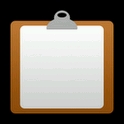 スマートフォンは覚え書きなどの情報を保存して出先で確認するメモ帳代わりとしても役に立つ。
スマートフォンは覚え書きなどの情報を保存して出先で確認するメモ帳代わりとしても役に立つ。
Android用のメモアプリは多数公開されているが、オススメは「Simple Notepad」だ。保存したテキストをウィジェットとしてホーム画面に表示させておけるので、素早く内容を確認可能だ。
また、登録したメモのフォルダ分けや検索などの機能も備えているので、思いついたアイデアなどを保存しまくって後で見返すのにも便利だ。他にも、通知欄への表示やメモへの画像の添付、SDカードへのエクスポートやインポートなど、多彩な機能を備えている。
メモアプリのウィジェット機能というと、付箋紙のようなデザインになっているアプリが多いが、Simple Notepadは四角く塗りつぶされた枠の中にテキストが表示されるだけのシンプルなデザインなので、どんなデザインの壁紙にも馴染みやすい。また、ウィジェットの大きさもさまざまなサイズが用意されており、背景色や透明度、文字サイズなども柔軟にカスタマイズできるぞ。
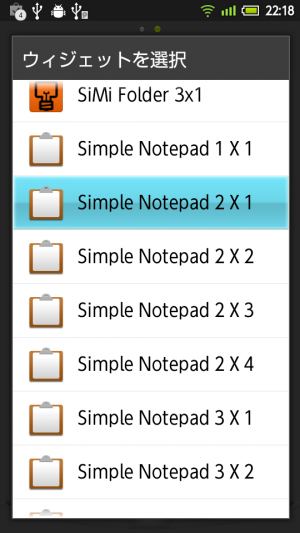 ホーム画面のロングタップメニューなどからウィジェットの追加を実行し、一覧からSimple Notpadの項目を選択しよう。
ホーム画面のロングタップメニューなどからウィジェットの追加を実行し、一覧からSimple Notpadの項目を選択しよう。
 ウィジェットに表示するメモを選択する画面が表示されるので、一覧からメモを選択するか、「新規ノート」を選択しよう。
ウィジェットに表示するメモを選択する画面が表示されるので、一覧からメモを選択するか、「新規ノート」を選択しよう。
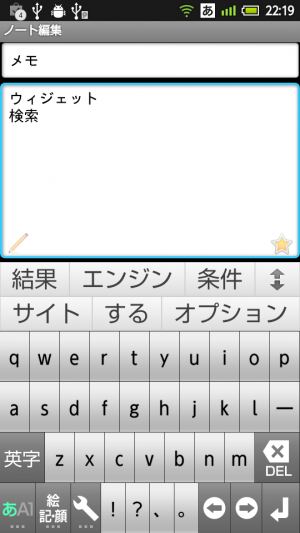 編集画面でタイトルやテキストを入力し、端末のバックボタンで編集画面を抜ければ、メモが保存される。
編集画面でタイトルやテキストを入力し、端末のバックボタンで編集画面を抜ければ、メモが保存される。
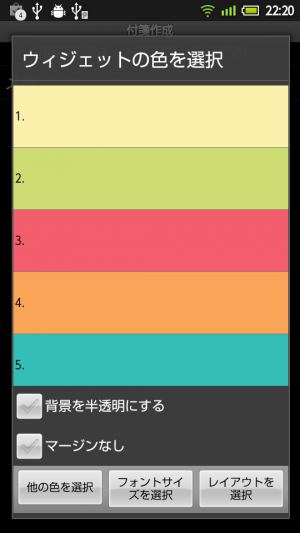 メモを選択したら、ウィジェットの外見の設定画面が表示される。
メモを選択したら、ウィジェットの外見の設定画面が表示される。
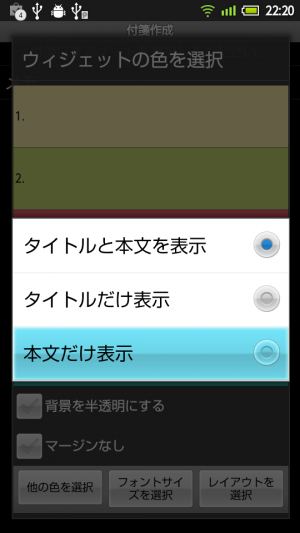 「レイアウトを選択」では、タイトルと本文のうちのどれを表示するかを指定できる。
「レイアウトを選択」では、タイトルと本文のうちのどれを表示するかを指定できる。
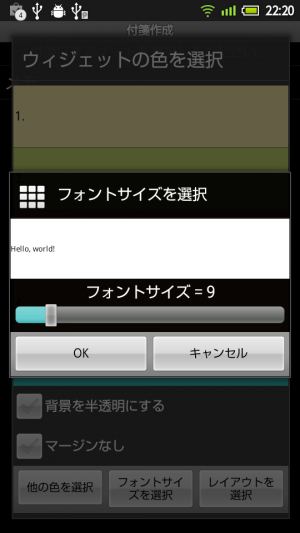 「フォントサイズを選択」では、スライダーでフォントサイズを変更できる。長めの文章を表示したい場合は小さくしておくといいだろう。
「フォントサイズを選択」では、スライダーでフォントサイズを変更できる。長めの文章を表示したい場合は小さくしておくといいだろう。
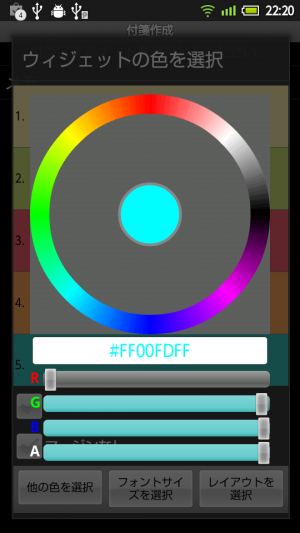 「他の色を選択」では、自由に背景色を変更できる。赤・緑・青・不透明度のスライダーを調節し、好みの色が出来上がったら中央の●をタップしよう。
「他の色を選択」では、自由に背景色を変更できる。赤・緑・青・不透明度のスライダーを調節し、好みの色が出来上がったら中央の●をタップしよう。
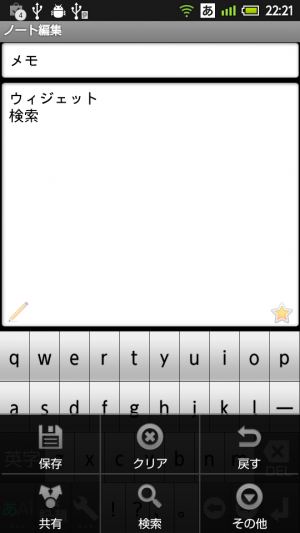 ウィジェットをタップすると、編集画面で全文が表示される。メニューからは検索や外部アプリの呼び出しなどが実行可能だ。
ウィジェットをタップすると、編集画面で全文が表示される。メニューからは検索や外部アプリの呼び出しなどが実行可能だ。
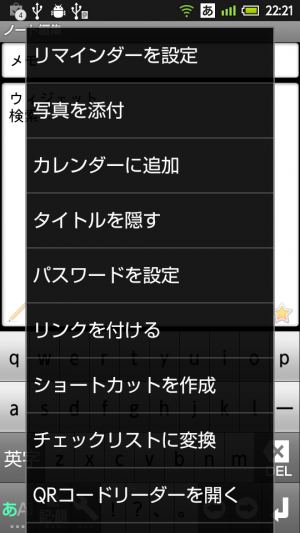 メニューの「その他」からは、このように多彩な機能が呼び出せる。
メニューの「その他」からは、このように多彩な機能が呼び出せる。
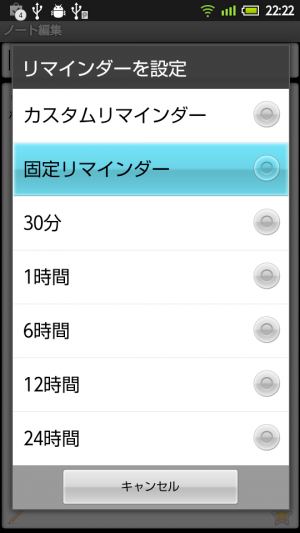 「リマインダーを設定」では、指定時間にステータスバーに通知を表示する機能をセットできる。「固定リマインダー」では、常時表示が可能だ。
「リマインダーを設定」では、指定時間にステータスバーに通知を表示する機能をセットできる。「固定リマインダー」では、常時表示が可能だ。
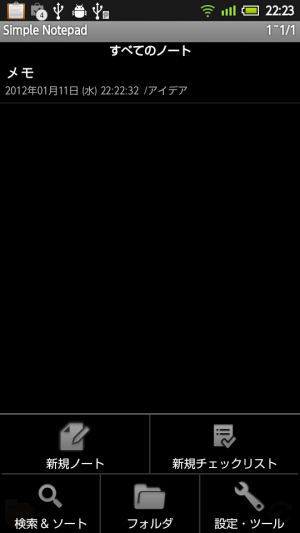 ホーム画面などからSimple Notepadを直接起動すると、メモの一覧が表示される。メニューから新規作成や設定画面の呼び出しなどを行えるぞ。
ホーム画面などからSimple Notepadを直接起動すると、メモの一覧が表示される。メニューから新規作成や設定画面の呼び出しなどを行えるぞ。
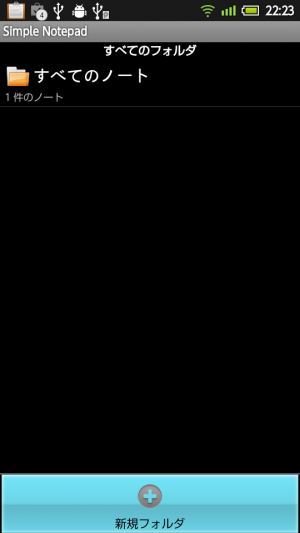 メニューの「フォルダ」や、一覧の左下のフォルダアイコンのタップで、フォルダの一覧画面に切り替わる。メニューの「新規フォルダ」でフォルダを追加できるぞ。
メニューの「フォルダ」や、一覧の左下のフォルダアイコンのタップで、フォルダの一覧画面に切り替わる。メニューの「新規フォルダ」でフォルダを追加できるぞ。
関連記事

単機能のボタン系ウィジェットを任意のアイコンのショートカットに変換できる「Widget To Shortcut」

ホーム画面のウィジェットから素早くキーボードを切り替えられる「Switch Keys」

Evernoteのアプリ本体をSDカードに移していても利用可能な公式ウィジェットアプリが登場

ホーム/アプリ上に任意ウィジェット/ショートカット等をフロート表示させる「Overlays」

モダンなデザインのウィジェット/通知領域内システム設定トグル「Extended Controls」

素早く電卓を利用したければホーム画面にウィジェットを設置できる「Calculator + Widget」がオススメ

Android4.2のロック画面用ウィジェットの定番「DashClock」

【Nexus5】ウィジェットを置けるようになったロック画面に「DashClock Widget」を

iOS風Androidホーム画面「jbOS7」に「UCCW」のウィジェットを追加
2012年01月12日12時14分 公開 | カテゴリー: 文書編集 | キーワード:アプリ, チップス | Short URL
ツイート
最新記事
- 肩に乗せるだけで音に包まれる!ウェアラブルネックスピーカー!
- 枕の下に置くピロースピーカー!Bluetooth接続でスマホから音楽を流しながら寝れる!
- 腕に巻いて使えるウェアラブルスピーカー!IPX6防水で急な雨にも安心!
- ミニモバイルバッテリーの新定番!折りたたみ式のLightningコネクター搭載!
- コネクター搭載の3in1モバイルバッテリー!iPhoneもAndroidもおまかせ!
- ケーブル不要でiPhoneもApple Watchも!5000mAhの大容量モバイルバッテリー!
- TSAロック付きスーツケースベルト! 頑丈なロックフックで安心な旅行を!
- 4in1の大容量モバイルバッテリー!スマホもタブレットもゲーム機も!
- 10000mAh大容量ワイヤレスモバイルバッテリー!Apple Watchの充電も出来る!
- コンパクトな手のひらサイズ。だけど、かなりタフ!どこでも使えるバックハンガー!
- ダンボールを挿すだけ!持ち運び出来るダンボールストッカー!
- コンパクトで高品質なケーブル!6in1のユニークデザインなケーブル!
- 洗練されたシンプルなボディバッグ!自由で快適な背負い心地!
- リラックスして座りやすい座椅子!回転するのでパソコンや読書等に最適!
- ゆったりくつろげる、至福の時間!肘つき座椅子!
- 究極進化、三刀流座椅子!ソファの座り心地みたいな回転座椅子!
- 磁力で自分でまとまる!フラット平形タイプのUSB-Cケーブル!
- 首と肩がホッとする枕!首肩温め機能でじんわり温まる!
- USB-Cケーブルだけで使える!アイリスオーヤマ製の27インチモニター!
- 15000mAh大容量モバイルバッテリー!ケーブル内蔵&プラグ付き!
- iPad専用磁気充電式タッチペン!ワイヤレス充電可能なスタイラスペン!
- 寒い季節には欠かせないアイテム!ドリンクを温められるカップウォーマー!
- ワンタッチで飲み物を温められる!デスクで使うのに最適!
- 柔らかい感触!心地良いさわり心地の充電式カイロ!
- 3in1防災対策の充電式カイロ!寒い季節を心地よく、あたたかく過ごそう!
- つけたら2秒ですぐ暖かい!2個セットの充電式カイロ!
- 左の手のひらにフィット!操作しやすいのせ心地のトラックボールワイヤレスマウス!
- 大容量収納可能なビジネスリュック!充実のポケット数!
- 通勤が快適な薄型なのに大容量!ノートパソコンも安全に収納!
- シンプルで洗練されたデザイン!どんな服装にも似合うビジネスリュック!


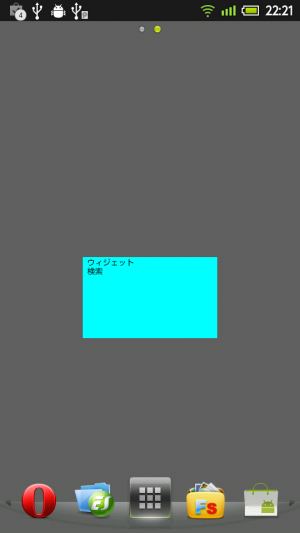
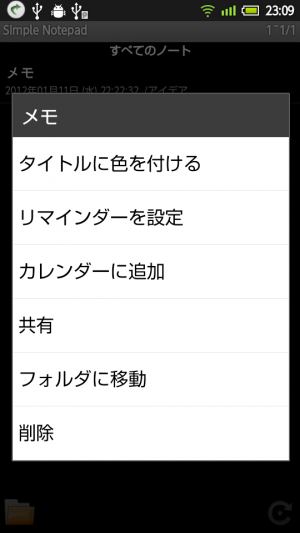
 【まとめ】Fireタブレットをさらに楽しめる必携アプリ
【まとめ】Fireタブレットをさらに楽しめる必携アプリ まとめ買いがお得なアプリストア専用「Amazonコイン」
まとめ買いがお得なアプリストア専用「Amazonコイン」 グラフィック性能は2倍以上!新旧「Fire HD 10」の処理性能をベンチマーク比較
グラフィック性能は2倍以上!新旧「Fire HD 10」の処理性能をベンチマーク比較 Amazonプライムはドコモやauならクレカ無しでも利用可能!
Amazonプライムはドコモやauならクレカ無しでも利用可能! 【特集】開発者でない人でも役立つ機能が満載!!USBデバッグ接続を徹底活用せよ
【特集】開発者でない人でも役立つ機能が満載!!USBデバッグ接続を徹底活用せよ Amazonプライム会費がギフト券だけでも支払い可能に!(ただし無料体験不可)
Amazonプライム会費がギフト券だけでも支払い可能に!(ただし無料体験不可) ダイソーの「積み重ね整理棚」はFireタブレットを枕の上に固定するのに最適!
ダイソーの「積み重ね整理棚」はFireタブレットを枕の上に固定するのに最適! かわいいキャラが憂鬱な気分を癒してくれるパズルゲーム特集
かわいいキャラが憂鬱な気分を癒してくれるパズルゲーム特集 2000円を切るスマート赤外線リモコンで家電をスマートホーム化!!
2000円を切るスマート赤外線リモコンで家電をスマートホーム化!! FireタブレットでYouTubeを見るなら「NewPipe」
FireタブレットでYouTubeを見るなら「NewPipe」 ポイント還元付きでお得なAmazonギフト券のチャージタイプ
ポイント還元付きでお得なAmazonギフト券のチャージタイプ Amazon「Fire HD 8」タブレットにNewモデルが登場!
Amazon「Fire HD 8」タブレットにNewモデルが登場! 8コア2GHzに高速化したAmazon「Fire HD 10」の新モデルが登場!
8コア2GHzに高速化したAmazon「Fire HD 10」の新モデルが登場! Amazon開発者アカウントを作成してAlexaスキルを自作しよう
Amazon開発者アカウントを作成してAlexaスキルを自作しよう Amazonのスマートスピーカーに超高音質「Echo Studio」など新モデルが一挙登場!
Amazonのスマートスピーカーに超高音質「Echo Studio」など新モデルが一挙登場!
あんスマソーシャルアカウント